- Autor Abigail Brown [email protected].
- Public 2023-12-17 06:57.
- Ostatnio zmodyfikowany 2025-01-24 12:20.
Co warto wiedzieć
- Z ekranu głównego: Długie naciśnięcie ekranu głównego > Ustawienia > włącz Zablokuj ekran główny.
- Z menu ustawień: Ustawienia > Ustawienia ekranu głównegos > włącz Zablokuj ekran główny.
- Aby odblokować ekran główny, powtórz jeden z powyższych procesów i wyłącz Zablokuj ekran główny.
Ten artykuł pokaże Ci dwa sposoby blokowania ekranu głównego w smartfonach Samsung.
Jak zablokować układ ekranu głównego
Zablokowanie ekranu głównego może uniemożliwić zmianę idealnego układu (lub zmianę idealnego układu przez inną osobę).
- Długo dotknij pustego miejsca na ekranie głównym.
- Dotknij Ustawienia.
-
Dotknij przełącznika Zablokuj układ ekranu głównego.

Image
Jak zablokować układ ekranu głównego za pomocą ustawień
Innym sposobem zablokowania układu ekranu głównego jest Ustawienia, zwykle znajdujące się w obszarze powiadomień.
- Przesuń w dół obszar powiadomień.
- Dotknij Ustawienia.
- Dotknij Ekran główny.
-
Dotknij przełącznika Zablokuj układ ekranu głównego.

Image
Dlaczego chcesz zablokować układ ekranu głównego?
Blokowanie ekranu głównego istnieje od czasów Androida Pie. Ta funkcja nie jest unikalna dla Samsunga. Niektóre inne programy uruchamiające i skórki OEM zawierają tę zdolność. Służy do wielu celów, w tym do zapobiegania przesuwaniu ikon na ekranie, zmiany rozmiaru widżetów i nie tylko.
Głównym powodem, dla którego chcesz zablokować układ ekranu głównego, jest uniknięcie przypadkowego przeniesienia lub usunięcia ikon. Czasami widżety mogą mieć temperament lub łatwo zmieniać ich rozmiar, co może zepsuć resztę konfiguracji. Podsumowując, denerwujące jest szukanie ikony, gdy nie możesz jej znaleźć. Zablokowanie ekranu głównego to doskonały sposób, aby temu zapobiec.
Gdy układ ekranu głównego jest zablokowany, zapobiega wprowadzaniu zmian na dowolnym ekranie głównym, nie tylko na pierwszym lub domyślnym ekranie głównym. Nadal możesz przewijać między ekranami głównymi; to się nie blokuje. Ale podczas instalowania nowych aplikacji do ekranu głównego nie zostaną dodane żadne ikony. Twój ekran główny będzie wyglądał tak samo, dopóki nie zostanie odblokowany.
Gdy ekran główny jest zablokowany, nie będzie można wprowadzać żadnych zmian w układzie. Jeśli długo dotkniesz ikony, opcje, które zwykle będziesz w stanie dotknąć, są przyciemnione. Jeśli spróbujesz wprowadzić jakiekolwiek zmiany, otrzymasz monit o wyłączenie ekranu blokady i zaoferujesz szybki dostęp do ustawienia.
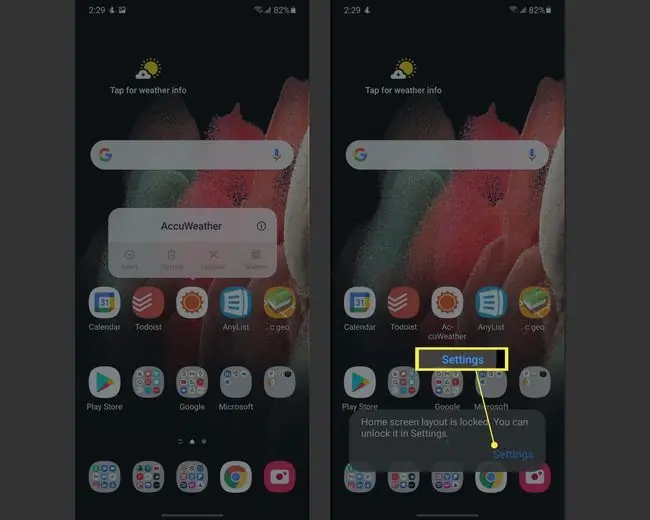
Jak odblokować ekran główny
Odblokowanie ekranu głównego odbywa się w taki sam sposób, jak odblokowanie go. Odwiedź ustawienia ekranu głównego, naciskając długo ekran główny > Ustawienia lub rozwijając obszar powiadomień i przechodząc do Ustawienia > Ekran główny Tam dotknij przełącznika o nazwie Zablokuj układ ekranu głównego, aby go wyłączyć. Po prostu możesz wprowadzać zmiany w razie potrzeby.
Blokowanie i odblokowywanie ekranu głównego na telefonie Samsung jest łatwe i może po prostu zapewnić Ci spokój ducha. Przynajmniej może to zaoszczędzić trochę frustracji.






